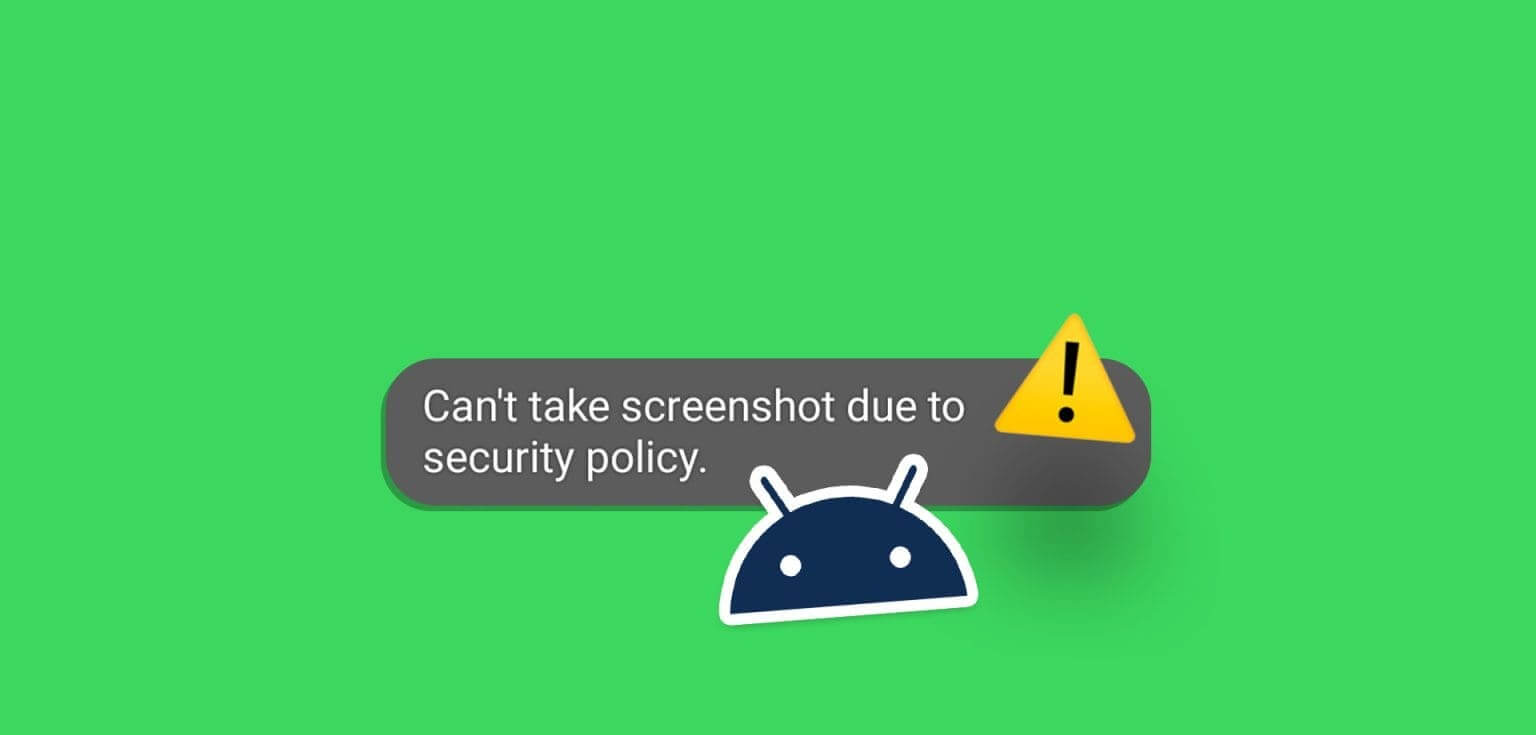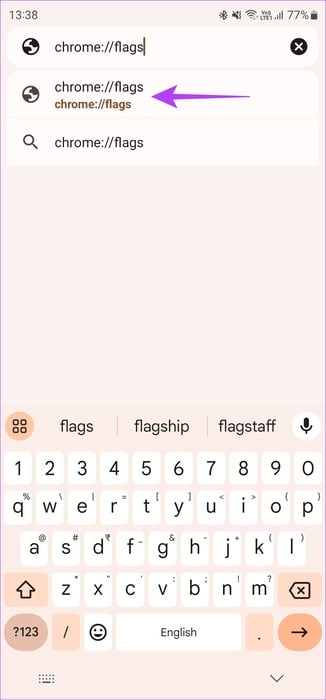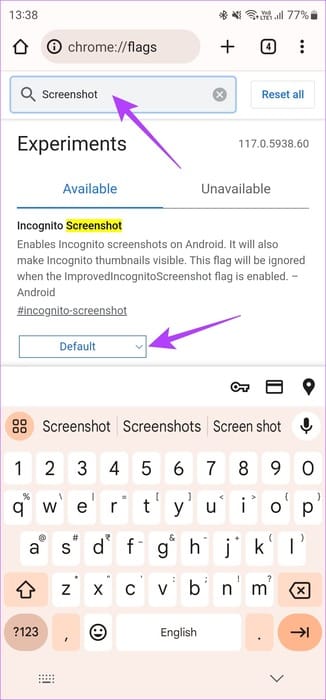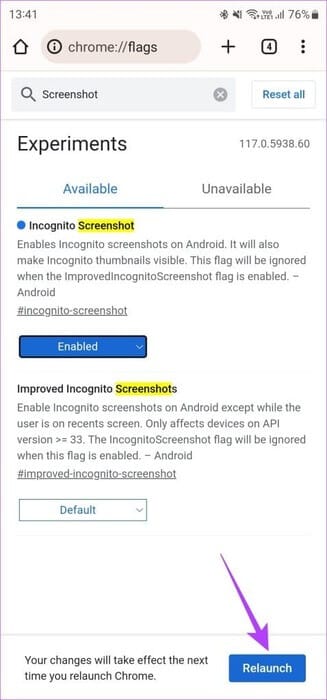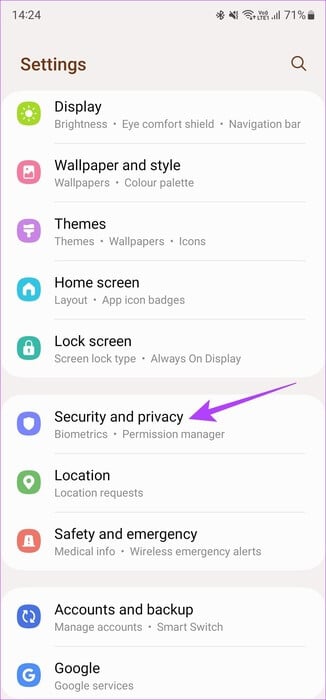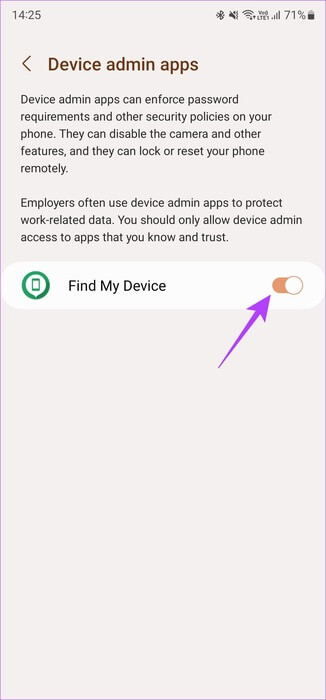修復因 Android 安全策略而無法截圖的 6 種方法
今天早上我嘗試用我的三星 Galaxy S23 Ultra 截取螢幕截圖。 但我沒有截圖,而是收到了「由於安全策略而無法截圖」的訊息。 如果您也遇到這種情況,您可能想知道是什麼原因導致了錯誤。 以下是修復 6 種由於 Android 安全策略而無法截圖的主要方法。
嗯,在 Android 上無法捕獲某些螢幕。 這包括一些銀行應用程式、內容流應用程式等。 使用銀行應用程式時,您的私人資訊存在透過螢幕截圖洩露的風險。 對於 Netflix 等串流媒體應用程式來說,盜版是一個巨大的威脅。 因此,這些應用程式不允許您截圖。
但是,您可以使用一些解決方案來避免「由於應用程式限製而無法截取螢幕截圖」錯誤。
1.在Chrome中啟用隱身模式截圖
Android 會阻止在 Chrome 中使用隱身模式時截取螢幕截圖。 因此,如果您嘗試截圖,您將看到「無法截圖,頁麵包含個人資訊錯誤」的訊息。 不過別擔心。 您只需按照以下步驟操作即可繞過該問題並在隱身模式下啟用螢幕截圖。
相片1: 打開 Chrome瀏覽器 在你的手機上。 寫 鉻://標誌 在地址欄中,然後按 進入。

相片2: 使用搜尋欄尋找螢幕截圖。 在隱身螢幕截圖結果下,選擇下拉式選單: 默認。 點擊 也許。
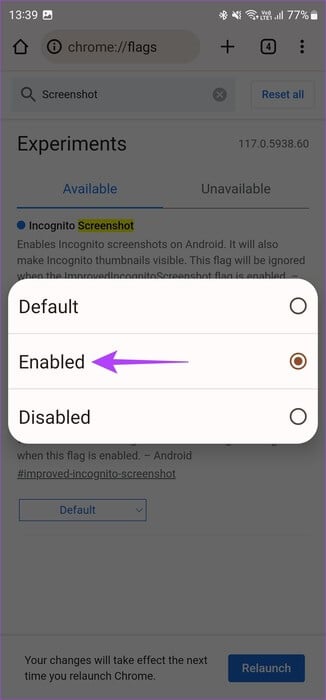
意見3: 然後按 . 按鈕 重啟。 這將重新啟動 Chrome 並更改所選設定。
現在,您應該能夠在使用 Google Chrome 時以隱身模式截取螢幕截圖。
2.刪除設備管理員
如果您的 Android 裝置是由學校或公司向您發放的,他們可能會制定了禁止截圖的政策。 如果您將公司帳戶新增至手機或將公司應用程式設定為管理員,也可以強制執行該策略。
您需要與 IT 部門聯絡或從手機中刪除任何具有管理員權限的第三方應用程式。 這是如何做到的。
相片1: 打開一個應用程序 設置 並轉到部分 “安全和隱私”。 然後前往 “其他安全設定。”
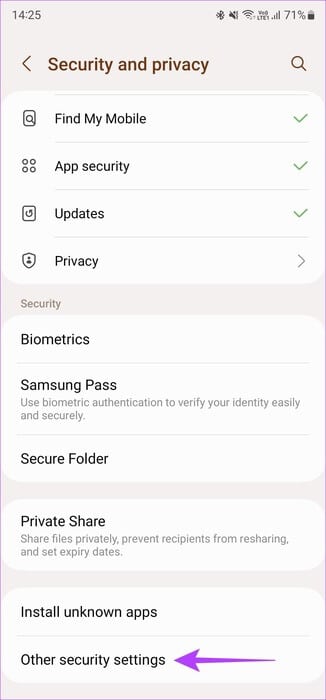
相片2: 點擊 “設備管理員應用程序”。 如果您在此處看到任何不認識的應用程序,請關閉其旁邊的開關。

現在,嘗試截取螢幕截圖,該過程應該已完成。
3.關閉某些應用程式
正如我們在開始時提到的,出於隱私原因,某些應用程式不允許您截取螢幕截圖。 有時,如果這些應用程式在背景運行,您可能也無法截取其他螢幕的螢幕截圖。 因此,請從最近的應用程式列表中退出任何這些銀行應用程式或串流媒體應用程序,然後嘗試截取螢幕截圖。
4. 錄製螢幕
雖然某些應用程式可能不允許您截圖,但它們可能沒有任何限制錄製屏幕。 因此,請嘗試使用手機上的螢幕錄影機來擷取螢幕。 然後,您可以截取所需頁面記錄的螢幕截圖。
5. 在最近使用的應用程式清單中截圖
現在這裡有一個偷偷摸摸的小技巧。 如果您無法在應用程式內截圖,只需退出即可。 然後打開最近使用的應用程式托盤。 在這裡,您將看到應用程式的小預覽。 截取此頁面的螢幕截圖。
然後,您可以裁剪螢幕截圖並僅選擇應用程式部分。 值得注意的是,這個技巧只適用於某些特定的應用程式。 我們注意到,某些應用程式傾向於遮蔽螢幕,即使在最近的應用程式清單中也是如此,以防止顯示敏感資訊。
6. 拍攝手機螢幕的照片
現在這絕對是最後的手段。 如果您有第二部手機,您的最後一個選擇是使用另一部手機的相機拍攝您想要捕捉的螢幕的照片。 在某些不允許您截取螢幕截圖或錄製螢幕的應用程式中,這是您剩下的唯一選項。
透過另一部手機點擊照片後,您可以透過第三方應用程式與自己分享,也可以簡單地將其上傳到 Google 相冊,以便它在您的所有裝置上同步。
截圖沒有錯誤
想像一下,您看到一些有趣的東西並想與您的朋友分享。 您按下組合鍵進行截圖,但只看到錯誤「由於安全策略,無法截圖」。 現在這是一個大問題。 不過,別擔心,您可以按照上述步驟找到因 Android 安全策略而無法截圖的解決方法。